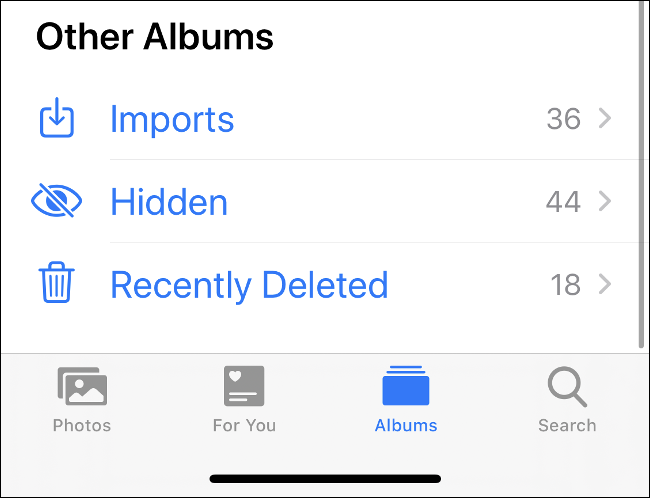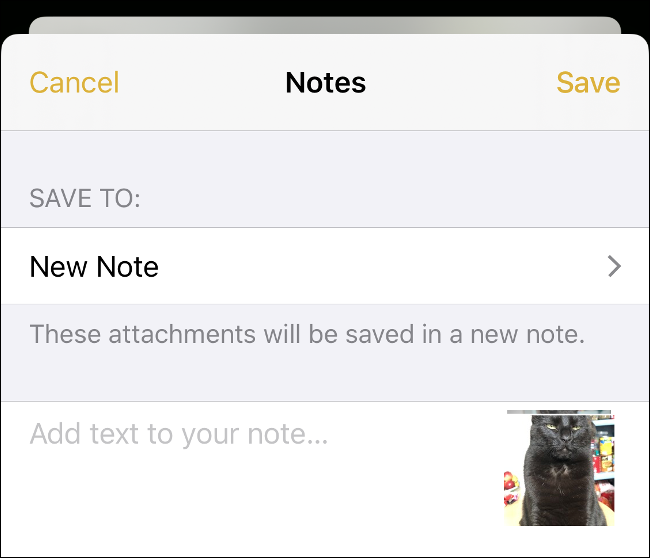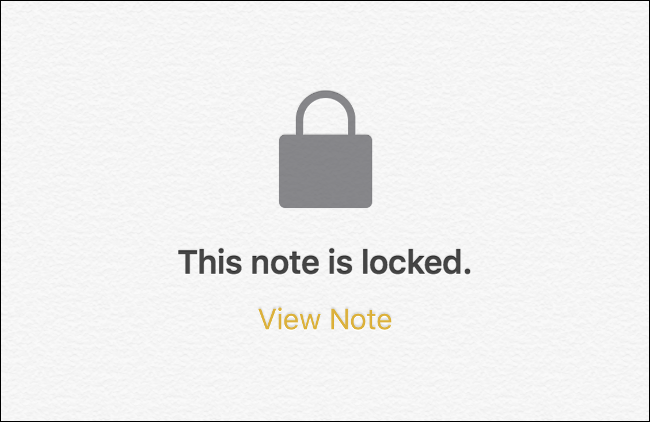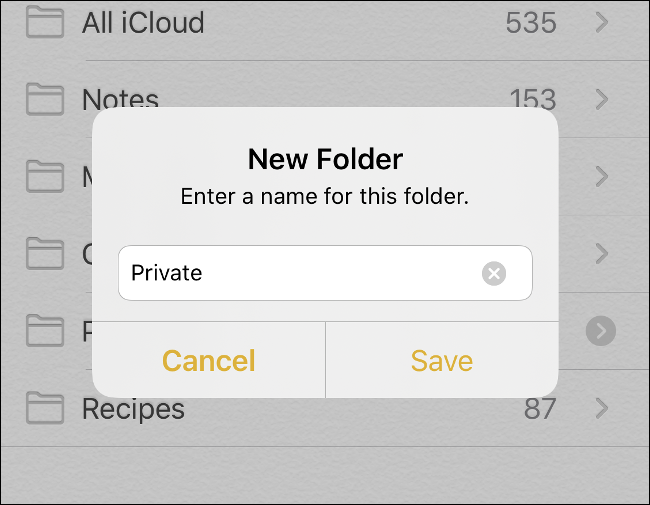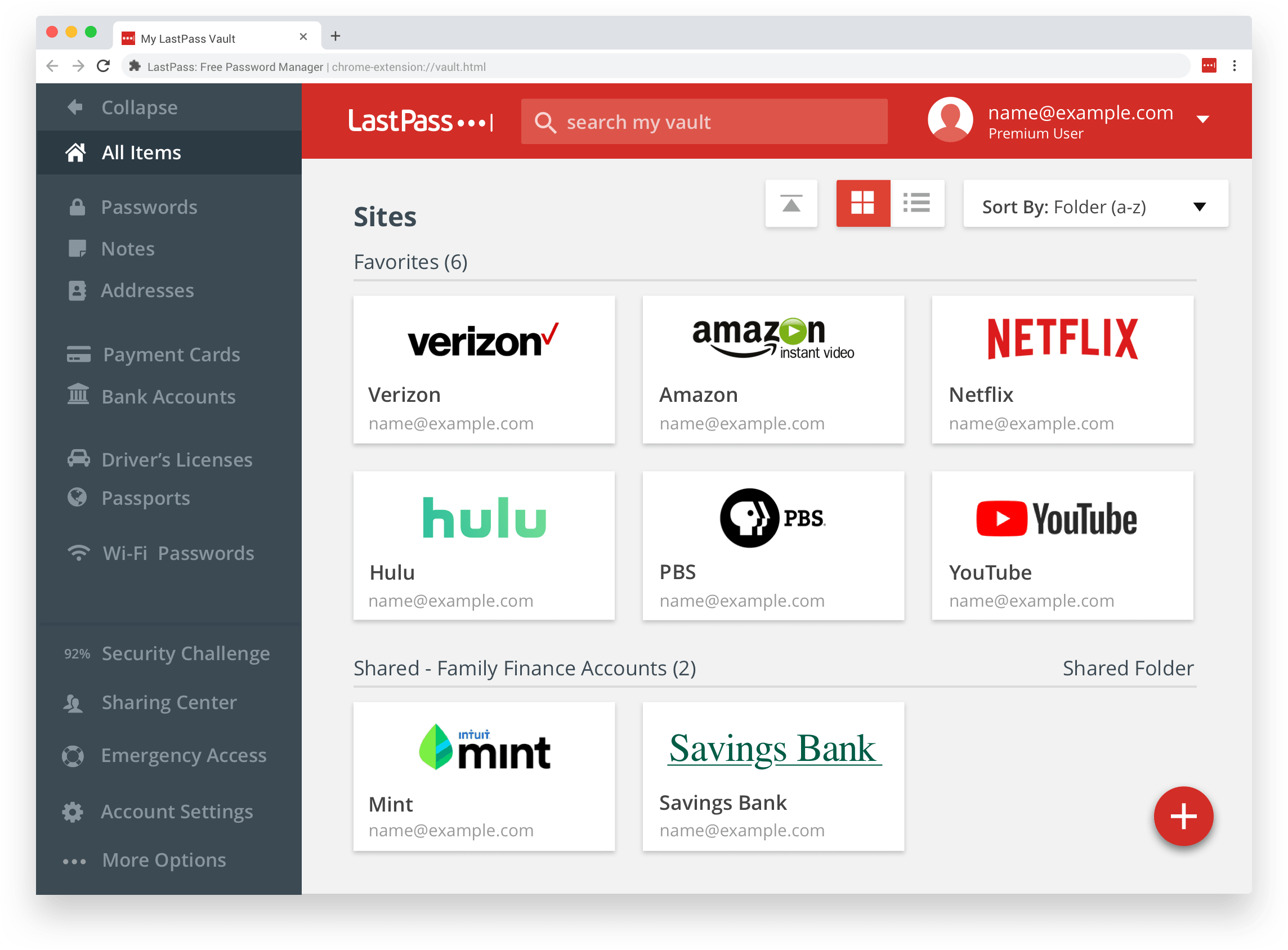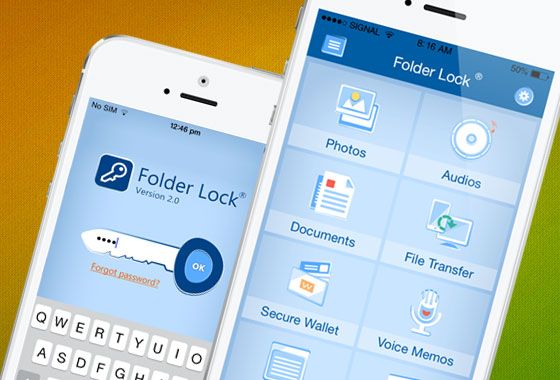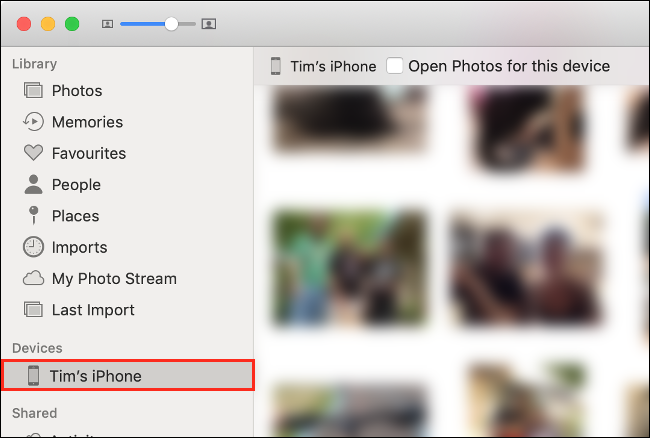- تاریخ:
- نویسنده: : SAEED7
درود بر شما کاربران و بازدید کنندگان ارجمند تارنمای فارس گرافیک ، آموزش ” مخفی کردن عکس در آیفون و آیپد ” بسیار کاربردی و جالب را به زبان ساده و تصویری برای شما کاربران گرامی آماده نموده ایم تا بهره مند شوید.
مشاهده دیگر آموزش های تارنما فارس گرافیک
ممکن است تاکنون عکس و فیلم هایی در آیفون یا آیپد خود ذخیره کرده باشید که ترجیح بدهید آن ها را مخفی کرده یا به همراه سایر عکس و فیلم ها در یک پوشه قرار ندهید. اپلیکیشن Photos اپل دارای دستور مخفی کردن عکس و فیلم است، اما این دستور ممکن است برای مخفی کردن عکس و فیلم های آیفون کافی نباشد. اگر می خواهید مطمئن شوید که عکس و فیلم های شخصی شما کاملا شخصی باقی می مانند، در ادامه این مطلب همراه ما باشید تا با چند روش ساده برای مخفی کردن عکس آشنا شوید.
مخفی کردن عکس و فیلم های آیفون در اپلیکیشن Photos
زمانی که با آیفون یا آیپد خود عکسی می گیرید، این عکس در کنار سایر عکس های شما قرار می گیرد و زمانی که در حال نشان دادن عکسی به کسی هستید، ممکن است عکس هایی که نمی خواهید دیگران ببینند نیز در کنار سایر عکس ها نمایش داده شوند.
برای جلوگیری از نمایش داده شدن عکس ها و ویدیوها در کنار سایر عکس ها به شکل معمولی، می توانید از گزینه Hide در اپلیکیشن Photos در سیستم عامل iOS خود استفاده کنید. با انجام این کار عکس و فیلم هایی که انتخاب می کنید در کنار بقیه عکس ها نشان داده نمی شوند. برای انجام این کار مطابق زیر عمل کنید:
- عکس یا فیلمی که می خواهید مخفی کنید، انتخاب کنید.
- در گوشه سمت چپ، گزینه Share را انتخاب کنید.
- به پایین صفحه رفته و گزینه Hide را انتخاب کنید.
اکنون عکس و فیلم هایی که انتخاب کرده اید مخفی شده اند. تمام عکس و فیلم های این چنینی در آلبومی به نام Hidden زیر تب Albums در اپلیکیشن Photos نمایش داده می شوند. به پایین ترین قسمت لیست رفته و وارد Other Albums شوید تا آن ها را ببینید.
مشکلات موجود هنگام مخفی کردن با اپلیکیشن Photos
اگر برای مخفی کردن عکس و فیلم های خود مطابق دستور بالا عمل کنید، متوجه خواهید شد که امنیت این رویکرد پایین است. شما نمی توانید آلبوم عکس های مخفی شده خود را قفل کنید یا برای آن پسوردی درنظر بگیرید.
بزرگترین مشکل آن است که تمام محتوای مخفی شده توسط شما، در یک پوشه مشخص قابل دسترسی است و هر فردی که به آیفون قفل نشده شما دسترسی داشته باشد، می تواند به پوشه عکس های مخفی شما نیز دسترسی پیدا کند. بنابراین اگر کسی به غیر از خودتان ممکن است به آیفون شما دسترسی داشته باشد، بهتر است از این ترفند استفاده نکنید. البته که اپل می تواند این گزینه را با افزودن چند مرحله مانند باز کردن پوشه عکس های مخفی با سیستم تشخیص چهره یا رمز، بهبود ببخشد. امیدواریم که این اتفاق در iOS 14 یا نسخه های بالاتر آن به وقوع بپیوندد!
مخفی کردن عکس های آیفون در اپلیکیشن Notes
همانطور که می دانید اپل دارای اپلیکیشنی به نام Notes است. یکی از ویژگی های این اپلیکیشن آن است که اجازه می دهد نوت های به خصوصی را قفل کنید. این به معنای آن است که می توانید رسانه های مختلفی را به آن نوت اضافه کرده و سپس پسوردی برای آن انتخاب کنید. همچنین می توانید برای نوت های قفل شده، امکان باز شدن توسط سیستم تشخیص چهره یا اثر انگشت را نیز قائل شوید. شما همچنین می توانید پس از افزودن یک عکس یا ویدیو به نوت، آن را از عکس های خود نیز پاک کنید.
برای انجام این کار مطابق زیر عمل کنید:
- عکس یا فیلمی که می خواهید در نوت های خود مخفی کنید، انتخاب کنید.
- در گوشه سمت چپ، گزینه Share را انتخاب کنید.
- در فهرستی که ظاهر می شود، به پایین ترین قسمت رفته و گزینه Notes را انتخاب کنید (اگر این گزینه را ندیدید، ابتدا گزینه More و سپس گزینه Notes را از فهرستی که ظاهر می شود انتخاب کنید).
- نوتی که قصد دارید عکس و فیلم را به آن اضافه کنید، انتخاب کنید (در این مرحله به صورت پیش فرض نوت تازه ای باز می شود) و توضیحی را برای آن بنویسید.
- گزینه Save را برای ذخیره شدن رسانه خود در نوت ها انتخاب کنید.
اکنون برای قفل کردن آن نوت مطابق زیر عمل کنید:
- اپلیکیشن Notes را باز کرده و نوتی را که ساخته اید در آن پیدا کنید (این نوت احتمالا در بالای همه نوت ها قرار دارد).
- نام نوت را به چپ بکشید تا گزینه Padlock آشکار شود.
- گزینه Padlock را انتخاب کرده تا نوت را قفل کنید. اگر پیش از این نوتی را قفل نکرده اید، اپلیکیشن از شما درخواست می کند تا پسوردی ساخته و سیستم تشخیص چهره یا اثر انگشت خود را فعال کنید. شما باید از این پسورد برای تمام نوت های قفل شده استفاده کنید، پس حتما پسوردی را انتخاب کنید که یادتان بماند یا آن را در یک برنامه مدیریت پسورد ذخیره کنید.
از این به بعد برای قفل یا باز کردن آن نوت، آن را انتخاب کرده و سپس با روشی که آن را قفل کردید (استفاده از پسورد، اثر انگشت یا تشخیص چهره) آن را باز کنید.
البته ک محدودیت هایی نیز برای این روش وجود دارند. برای مثال، شما نمی توانید عکس یا فیلم را به نوتی که از قبل وجود داشته و قفل شده اضافه کنید، حتی اگر پیش از این کار قفل آن را باز کرده باشید. این موضوع باعث می شود مجبور باشید برای عکس و فیلم های جداگانه چندین نوت مختلف بسازید.
با این همه شما می توانید میان نوت های خود یک پوشه درست کنید (برای مثال به نام خصوصی یا مخفی) و تمام نوت های خصوصی خود را در آن قرار دهید. اگرچه این روش ایده آل نیست؛ با این حال ایمنی آن از روش اول بسیار بالاتر است.
اگر از این روش استفاده می کنید، فراموش نکنید که عکس هایی را که مخفی کرده اید از میان سایر عکس های خود پاک کنید!
از نوت های حفاظت شده در برنامه مدیریت پسوردهای خود استفاده کنید
برخی اپلیکیشن ها مانند اپلیکیشن های مدیریت پسورد، با امنیت بالاتری طراحی شده اند. آن ها با به خاطر سپردن یک رمز ورود اصلی، استفاده از اطلاعات منحصر به فرد را در وب آسان می کنند. بیشتر برنامه های مدیریت پسورد اطلاعاتی فراتر از پسوردها را نیز ذخیره می کنند. این اطلاعات شامل اطلاعات بانکی، کپی های اسکن شده از مدارک مهم، شناسنامه و حتی عکس و فیلم می شوند. این روش مشابه ذخیره کردن رسانه های شخصی در اپلیکیشن Notes است با این تفاوت که اپلیکیشن دیگری نیز در پروسه آن درگیر می شود.
تمامی اپلیکیشن های مدیریت پسوردی که اجازه افزودن عکس و فیلم به نوت ها را بدهند، این کار را برای شما انجام خواهند داد. برای مثال اپلیکیشن های مدیریت پسورد LastPass و Dashlane گزینه های خوبی برای این کار هستند.
مخفی کردن عکس و فیلم ها در اپلیکیشن قفل کننده فایل
شما همچنین می توانید برای مخفی کردن عکس و فیلم های آیفون از یک اپلیکیشن قفل کننده فایل استفاده کنید. این اپلیکیشن ها نیز با در نظر گرفتن خصوصی سازی و امنیت مضاعف طراحی شده اند. آن ها در ابتدا پیشنهاد می کنند پسورد ساده ای برای قفل برنامه انتخاب کنید. کافیست برنامه را باز کنید، پسورد خود را وارد کنید و سپس به تمام فایل هایی که در آن ذخیره کرده اید دسترسی داشته باشید؛ به همین سادگی!
از جمله این برنامه ها می توان به برنامه های زیر اشاره کرد،اشاره کرد که در اپ استور نیز موجود هستند.
فراموش نکنید که پس از ذخیره عکس و فیلم ها در این برنامه، آن ها را از میان سایر عکس و فیلم های خود پاک کنید.
پاک کردن عکس و فیلم ها را از گوشی خود فراموش نکنید!
علاوه بر ذخیره کردن عکس و فیلم های مخفی در گوشی خود، شما همچنین می توانید آن ها را در جاهای دیگر نیز ذخیره کنید. این فایل ها به احتمال زیاد در کامپیوتر شخصی شما امنیت بیشتری خواهند داشت.
آسان ترین روش برای انجام این کار جابهجا کردن فایل ها از گوشی است. اگر مک بوک دارید، می توانید این کار را بدون استفاده از اینترنت و با ایردراپ انجام دهید. کافیست عکس هایی را که می خواهید جابهجا کنید، انتخاب و سپس با انتخاب AirDrop آن ها را به مک بوک خود منتقل کنید.
شما همچنین می توانید آیفون یا آیپد خود را به کامپیوتر ویندوزی نیز وصل کنید. سپس Trust را انتخاب کرده و عکس و فیلم ها را به کامپیوتر خود منتقل کنید.
اپلیکیشن macOS Photos به طور خودکار زمانی که آیفون را به آن متصل می کنید، آماده انتقال عکس و فیلم های شماست. اگر کامپیوتری با ویندوز 10 دارید، می توانید از اپلیکیشن مناسب مشابهی برای انتقال عکس و فیلم های خود استفاده کنید.
اگر نمی خواهید انتقال عکس و فیلم ها را دستی انجام دهید، می توانید از سرویسی مانند گوگل فوتوز یا دراپ باکس استفاده کنید. البته در نظر داشته باشید که آپلود کردن آنلاین عکس ها همواره ممکن است خطرهایی داشته باشد.
گوشی خود را ایمن نگه دارید
یکی از مهم ترین نکات آن است که اطمینان حاصل کنید افراد به راحتی به گوشی شما دسترسی پیدا نکنند، به خصوص اگر عکس و فیلم هایی را در پوشه Hidden در اپلیکیشن Photos ذخیره کرده اید. به همین منظور، حتما در نظر داشته باشید که برای وارد شدن به گوشی، پسورد گذاشته باشید یا از سیستم تشخیص چهره و یا اثر انگشت استفاده کنید.